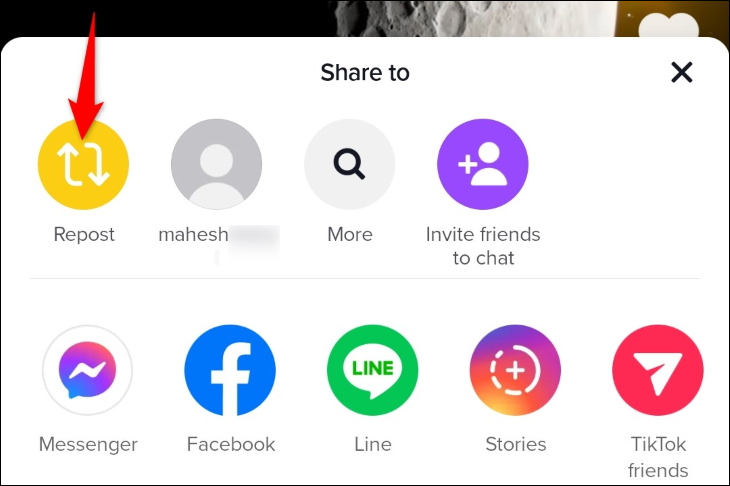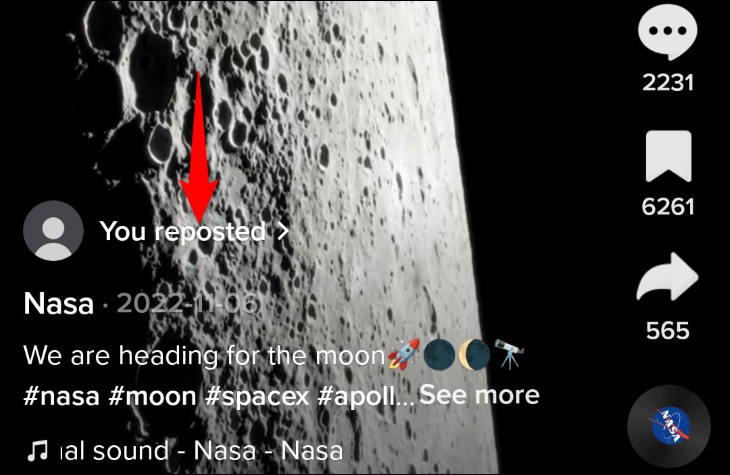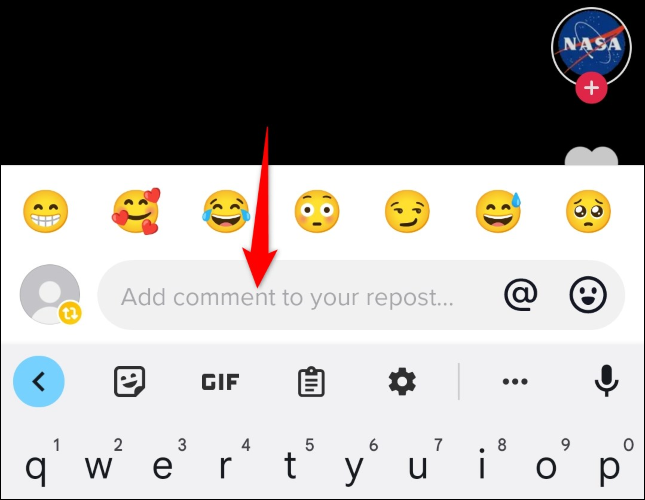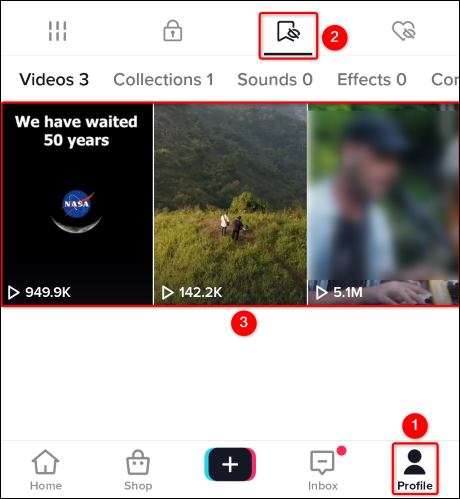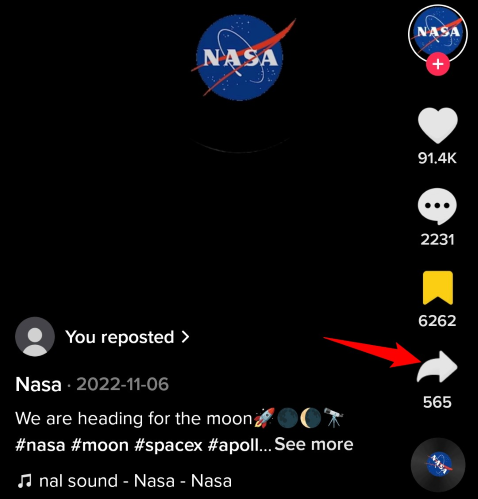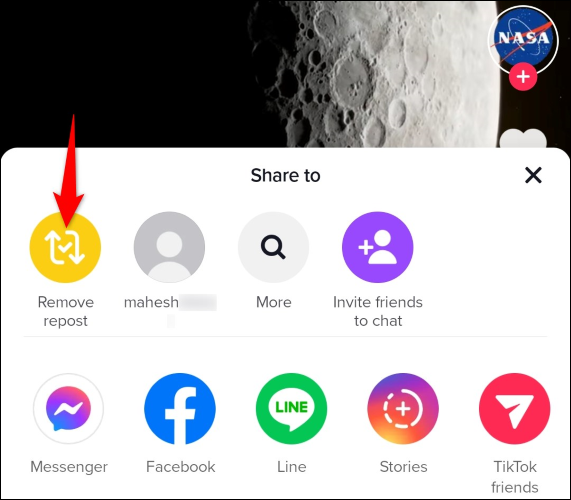TikTok မှာ ဘယ်လိုပြန်တင်ရမလဲ။
သင့်သူငယ်ချင်းများနှင့် Follower များကြည့်သင့်သော TikTok ဗီဒီယိုကို တွေ့ရှိပါသလား။ ဤဗီဒီယိုကို ပြန်တင်ပါ။ ကြိုက်ရင် နောက်မှ ပြန်တင်လို့ရတယ်။ သင်၏ iPhone၊ iPad နှင့် Android ဖုန်းရှိ TikTok အက်ပ်ဖြင့် ၎င်းကို ပြုလုပ်နည်းနှင့် အခြားအရာများ ဤအရာဖြစ်သည်။
Reposts တွေက TikTok မှာ ဘာတွေလုပ်သလဲ။
TikTok တွင် ဗီဒီယိုတစ်ခု ပြန်လည်တင်ခြင်းသည် သင်သည် ထိုဗီဒီယို၏ လက်လှမ်းမီမှုကို တိုးမြင့်စေသည်။ ဗီဒီယိုမှာ ရနိုင်ပါတယ်။ စိတ္တဇ သင်၏နောက်လိုက်များ။ သင်သည် ဗီဒီယိုကို ပြန်တင်ထားသည်ကို သူတို့မြင်နိုင်ပြီး ၎င်းတို့သည် ပလပ်ဖောင်းပေါ်ရှိ အခြားအရာများကဲ့သို့ ဗီဒီယိုကို ကြည့်ရှုနိုင်သည်။
TikTok ဗီဒီယိုများကို ပြန်လည်တင်သည့်အခါ သိထားရမည့်အချက်အချို့ရှိပါသည်။
- ပြန်တင်ထားသော ဗီဒီယိုသည် ပေါ်လာမည်မဟုတ်ပါ။ သင်၏ TikTok ပရိုဖိုင် ; ၎င်းသည် သင့်နောက်လိုက်များ၏ ဖိဒ်များတွင်သာ ပေါ်လာမည်ဖြစ်သည်။
- ၎င်းတို့၏ဗီဒီယိုကို သင်ပြန်လည်တင်ထားကြောင်း မူရင်းဗီဒီယိုထုတ်ဝေသူအား အကြောင်းကြားမည်မဟုတ်ပါ။
- ပြန်လည်တင်ထားသော ဗီဒီယိုများအားလုံး၏စာရင်းကို သင်မတွေ့နိုင်ပါ (သို့သော်၊ အောက်ပါပုံအတိုင်းပြုလုပ်ရန် ပြေလည်မှုတစ်ခုရှိပါသည်)။
- ပြန်လည်တင်ခြင်းမှတစ်ဆင့် သင်ရရှိသော အကြိုက်များနှင့် မှတ်ချက်များမဆို မူရင်းဗီဒီယိုသို့ ရောက်သွားပါမည်။
- သင့်ဗီဒီယိုဖိုင်ကို ပြန်တင်လိုပါက ပြန်ဖျက်နိုင်ပါသည်။
TikTok မှာ ဗီဒီယိုကို ဘယ်လိုပြန်တင်မလဲ။
ပြန်လည်စတင်ရန်၊ သင့်ဖုန်းတွင် TikTok စတင်ပြီး သင့်ဗီဒီယိုကို ရှာပါ။ ဗီဒီယိုစဖွင့်သောအခါ၊ ညာဘက်တွင်၊ မျှဝေရန်ခလုတ် (ညာဘက်မြှားအိုင်ကွန်) ကိုနှိပ်ပါ။
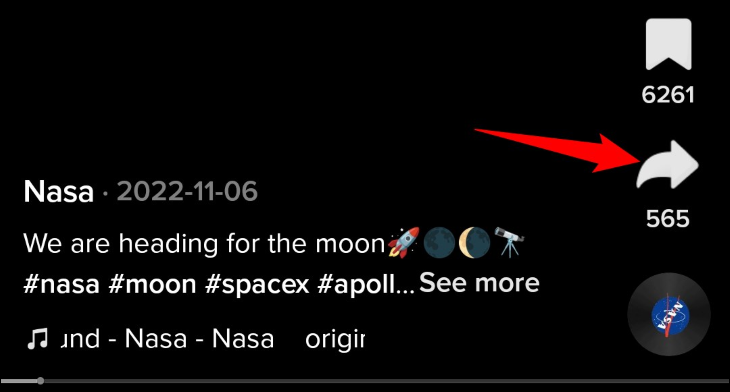
မျှဝေရန် မီနူးတွင်၊ ထိပ်တွင်၊ Repost ကို ရွေးပါ။
TikTok သည် "သင်ပြန်တင်ပြီးပြီ" ဟုပြောသောစာတိုကိုချက်ချင်းပြသလိမ့်မည်။ ထို့နောက် သင့် repost သို့ မှတ်ချက်တစ်ခုထည့်ရန် နှိပ်နိုင်သည့် Add Comment option ကိုတွေ့ရပါမည်။
မှတ်ချက် TikTok သည် သင့်ပြန်လည်တင်ထားသော ဗီဒီယိုများအားလုံးကို စာရင်းမသိမ်းဆည်းထားသောကြောင့်၊ သင်သည် အနာဂတ်တွင် ၎င်းတို့ထံပြန်လာနိုင်ရန် ဤဗီဒီယိုများကို မှတ်သားထားရန် လိုအပ်မည်ဖြစ်ပါသည်။ ၎င်းကိုလုပ်ဆောင်ရန်၊ ဗီဒီယို၏ညာဘက်ခြမ်းရှိ၊ သင့်စာညှပ်များစာရင်းတွင်သိမ်းရန် လိပ်စာသင်္ကေတ (ဖဲကြိုး) ကိုနှိပ်ပါ။
Add Comment option ကို နှိပ်ပါက သင့်ဗီဒီယိုနှင့် ကိုက်ညီစေရန် မှတ်ချက်ကို ရိုက်ထည့်ပြီး Enter ခေါက်ပါ။
ဒါပဲ။ သင့် TikTok အကောင့်တွင် ဗီဒီယိုတစ်ကားကို အောင်မြင်စွာ ပြန်လည်တင်ပြီးပါပြီ။
TikTok တွင် repost ကို ဘယ်လိုပြန်ဖျက်မလဲ။
သင့်နောက်လိုက်များ၏ဖိဒ်တွင် ဗီဒီယိုမပေါ်စေရန် ပြန်လည်ပို့စ်တစ်ခုကို ပြန်ဖျက်လိုပါက၊ ပြုလုပ်ရန် လွယ်ကူပါသည်။
ဗီဒီယိုကို bookmark လုပ်ထားလျှင် TikTok ကိုဖွင့်ကာ အောက်ခြေရှိ "Profile" ကိုရွေးချယ်ပြီး bookmark icon ကိုနှိပ်ခြင်းဖြင့် ၎င်းကိုတွေ့နိုင်ပါသည်။ ဤတွင်၊ ပြန်လည်တင်ခြင်းအတွက် သင်ပြန်ဖျက်လိုသော ဗီဒီယိုကို ရွေးပါ။
သင့်ဗီဒီယိုကို ဖွင့်နေချိန်တွင် ညာဘက်ခြမ်းရှိ ညာဘက်မြှားအိုင်ကွန်ကို နှိပ်ပါ။
မျှဝေရန် မီနူးမှ ဖယ်ရှားရန် ပြန်လည်တင်ခြင်းကို ရွေးပါ။
TikTok သည် သင့်နောက်လိုက်များ၏ feeds မှ ပြန်လည်တင်ထားသော ဗီဒီယိုကို ဖယ်ရှားပါမည်။ သင်ပိုသွားနိုင်သည်။ သင့်ကြည့်ရှုမှုမှတ်တမ်းမှ ဗီဒီယိုကိုလည်း ဖျက်ပါ။ .